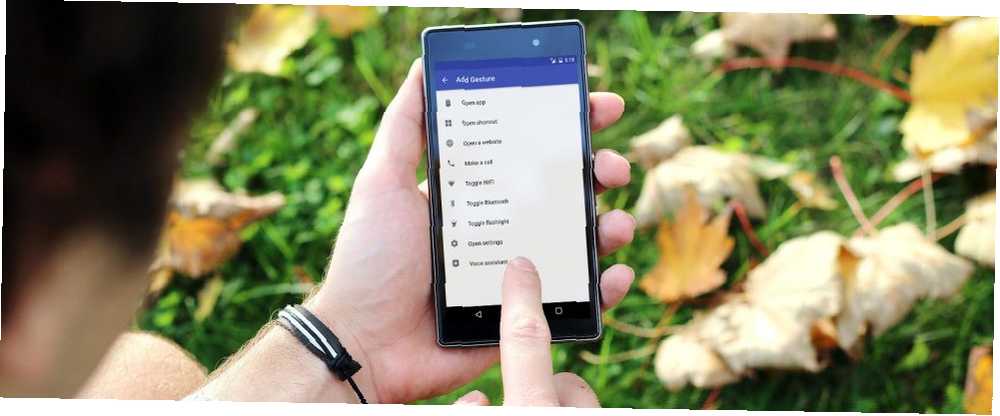
Joseph Goodman
0
2308
315
Czy nie byłoby wspaniale, gdybyś mógł wyłączyć ekran telefonu, przesuwając palcem w dół od górnej krawędzi wyświetlacza? Lub uzyskać dostęp do swoich najnowszych aplikacji, przesuwając palcem po prawej stronie? Te skróty pozwoliłyby Ci korzystać ze smartfona lub tabletu z Androidem w zupełnie nowy sposób.
Możesz zdecydować, które gesty wywołują wynik, co daje pełną kontrolę nad urządzeniem. Oto kilka aplikacji, które pozwolą Ci skonfigurować tego rodzaju gesty.
1. Gesty typu „wszystko w jednym” [niedostępne]
Jednym z wielu niestandardowych gestów, które można utworzyć za pomocą gestów All In One, jest zrzut ekranu. Jak zrobić zrzut ekranu na Androida: 5 najlepszych metod Jak zrobić zrzut ekranu na Androida: 5 najlepszych metod Zastanawiasz się, jak zrobić zrzut ekranu na Androida? Pokazujemy kilka metod przechwytywania zawartości ekranu. bez dotykania jednego przycisku. Pożegnaj się z klasyczną kombinacją dwóch przycisków, z którą wielu użytkowników Androida musiało sobie radzić.
Aby utworzyć ten niestandardowy gest, otwórz aplikację i upewnij się, że jesteś na karcie Przeciągnięcie. Stuknij w Włącz i wybierz obszar, który musisz przesunąć, aby zrobić zrzut ekranu. Po wybraniu wybierz zrzut ekranu, a zobaczysz szarawy obszar w wybranym miejscu. W tym miejscu musisz przesunąć palcem, aby zrobić zrzut ekranu.
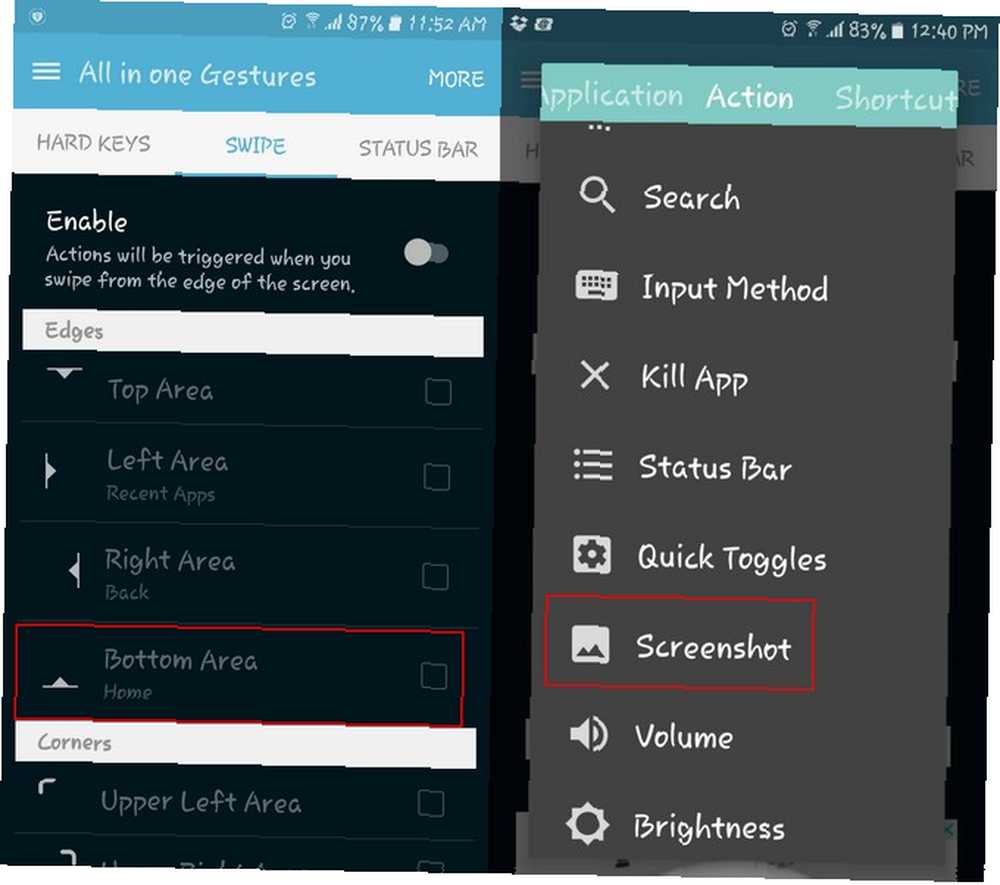
Możesz także tworzyć niestandardowe gesty za pomocą twardych klawiszy i paska stanu na urządzeniu z Androidem. Przytrzymanie przycisku Home może wyłączyć ekran lub dwukrotne dotknięcie przycisku Wstecz może zabić używaną aplikację.
Pobieranie - Gesty w jednym (za darmo)
2. Quickify - skrót do gestów
Dzięki Quickify możesz szybko otworzyć dowolną aplikację lub funkcję w telefonie, niezależnie od tego, co oglądasz. Czy oglądasz galerię telefonu, ale musisz przełączyć się na WhatsApp, aby wysłać wiadomość? Najpierw skonfiguruj niestandardowy gest, dotykając znaku plus w prawym górnym rogu, a następnie narysuj swój gest.
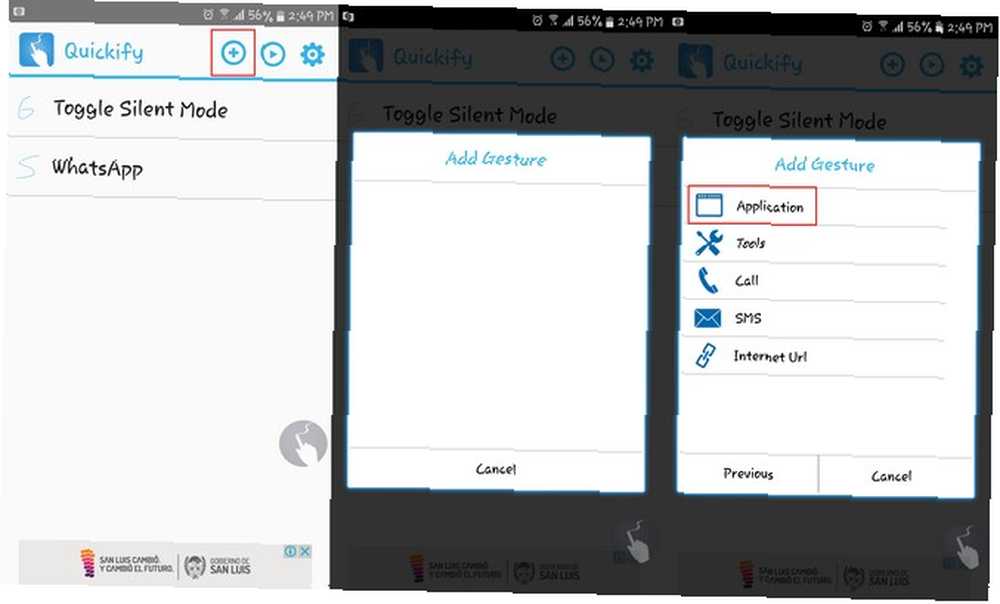
Naciśnij opcję Aplikacja i wybierz WhatsApp (lub dowolną inną aplikację). Powinieneś teraz zobaczyć swoje arcydzieło na liście utworzonych niestandardowych gestów.
Po prostu powtórz ten proces, jeśli chcesz dodać niestandardowy gest, aby otworzyć adres URL, otworzyć aplikację, nawiązać połączenie, wysłać wiadomość tekstową lub przełączyć określoną funkcję w telefonie.
Pobieranie - Quickify (bezpłatny)
3. Nova Launcher
Nova Launcher pozwala nie tylko dodawać niestandardowe gesty, ale także może zmienić wygląd telefonu, zastępując standardowy program uruchamiający. Co to jest najlepszy darmowy program uruchamiający Androida? Jaki jest najlepszy darmowy program uruchamiający Androida? Program uruchamiający Nova, program uruchamiający Apex i program uruchamiający dodol to solidne programy uruchamiające, ale który z nich jest najlepszy? Testujemy je. . Po zainstalowaniu otwórz aplikację i przejdź do Ustawienia> Gesty i dane wejściowe> Gesty.
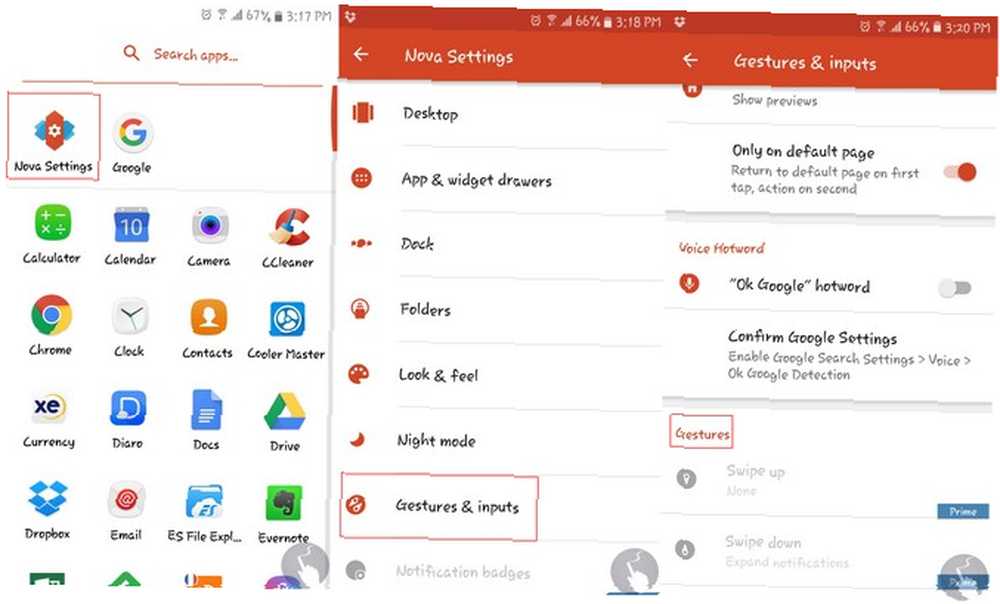
Działania, które można wykonać, są ładnie zorganizowane w trzy zakładki: Nova, aplikacje i skróty.
Na karcie Nova możesz tworzyć niestandardowe gesty, aby otworzyć szufladę aplikacji, zablokować ekran, otworzyć najnowsze aplikacje lub wykonać inne podobne funkcje. Na karcie Aplikacje możesz przypisywać określone gesty, aby otwierać określone aplikacje.
Karta Skróty umożliwia przypisanie gestu do działań takich jak nawiązanie połączenia. Jaka jest najlepsza aplikacja Kontakty i dialer na Androida? Jaka jest najlepsza aplikacja Kontakty i dialer na Androida? Nie musisz zadowolić się wbudowanymi kontaktami i aplikacjami do wybierania numerów w telefonie. , otwieranie określonej witryny w przeglądarce lub tworzenie arkusza kalkulacyjnego itp. Niestety niektóre z nich są “główny” funkcje, co oznacza, że będziesz musiał uaktualnić do Nova Prime, aby uzyskać do nich dostęp.
Pobieranie - Nova Launcher (bezpłatny)
Pobieranie - Nova Launcher Prime (4,99 USD)
4. Przeglądarka internetowa Dolphin
Oprócz bycia ogólnie dostosowywaną przeglądarką 5 prostych sposobów na wybranie najlepszej mobilnej przeglądarki dla Ciebie 5 prostych sposobów na wybranie najlepszej mobilnej przeglądarki dla Ciebie Wybieranie przeglądarki na urządzenie mobilne, czy to na Androida, czy na iOS - którą wybrać? Jeśli Twoja głowa obraca się z różnych opcji przeglądarki mobilnej, zadaj sobie te pięć pytań. Dolphin jest także domem dla fantastycznych niestandardowych gestów. Aby rozpocząć ich tworzenie, otwórz przeglądarkę i dotknij szarego delfina u dołu. Stuknij koło zębate w prawym dolnym rogu i wybierz opcję Gest i sonar.
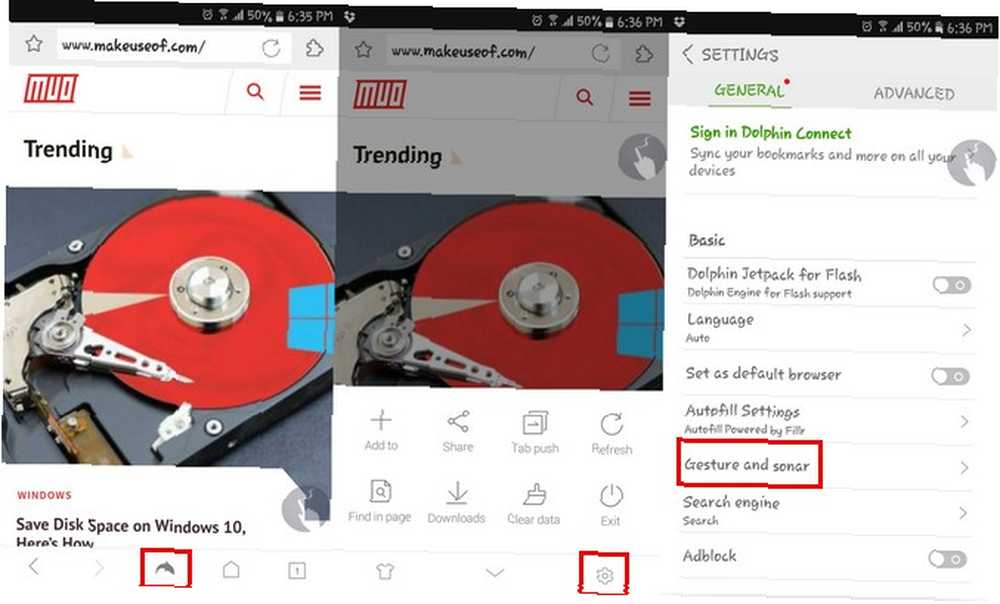
Jeśli chcesz, aby gest otworzył witrynę, wpisz adres URL, a następnie naciśnij klawisz Dodaj+ opcja. Możesz zaakceptować gest, który już został utworzony, lub możesz utworzyć własny, dotykając przycisku Ponów.
W sekcji Więcej działań możesz zmienić inne gesty, które już zostały utworzone lub możesz wykonać własne. Na przykład możesz tworzyć niestandardowe gesty do zamykania wszystkich kart, uzyskiwania dostępu do historii przeglądarki, otwierania najczęściej odwiedzanych witryn itp..
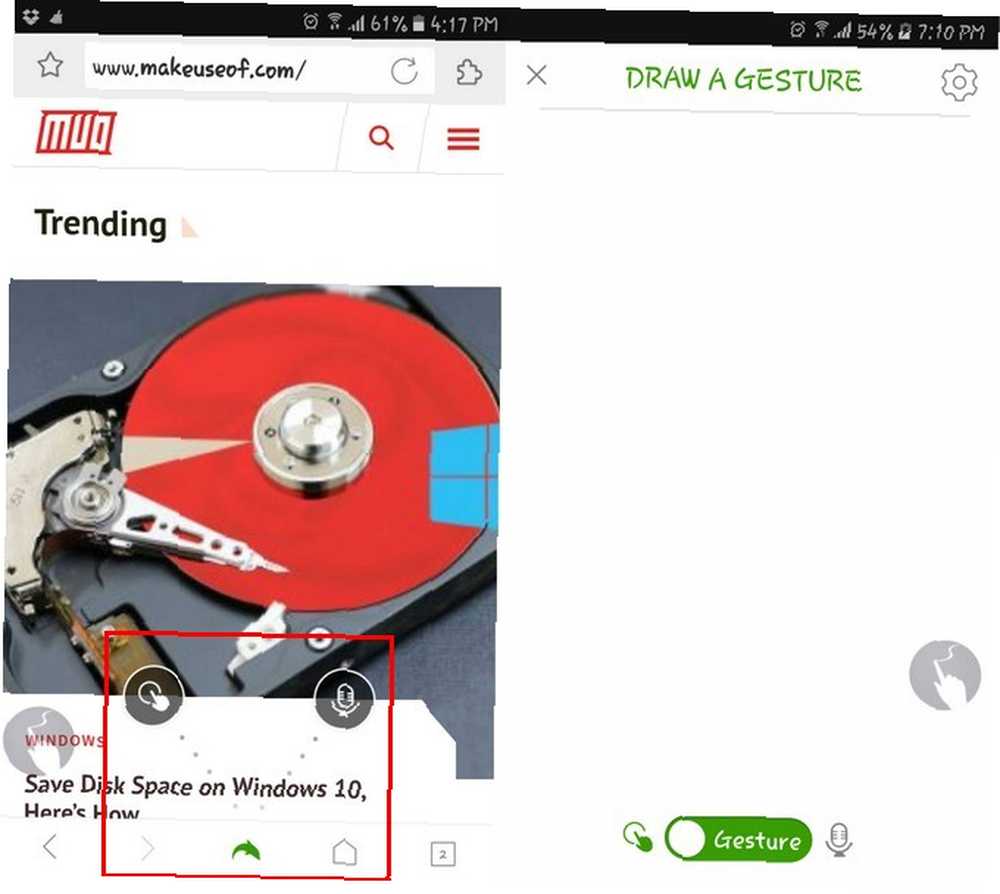
Używanie tych gestów jest proste. Gdy otworzysz przeglądarkę, naciśnij i przytrzymaj szary delfin, a następnie przesuń w górę i w lewo. Gdy pojawi się nowe okno, narysuj utworzony przez siebie gest i możesz zacząć.
Pobieranie - Przeglądarka Dolphin (darmowa)
5. Gesty grawitacyjne
Gesty grawitacyjne działają nieco inaczej niż inne aplikacje z tej listy. Zamiast rysować na ekranie, wystarczy obrócić nadgarstek z telefonem w dłoni. Osoby z nowoczesnymi urządzeniami Motorola, takie jak niesamowita recenzja Moto G4 Plus Moto G4 Plus Recenzja Moto G4 Plus Motorola jest liderem w dziedzinie telefonów z budżetem od czasu, gdy wypuściła linię Moto G, ale nowe Moto G4 Plus zmieniło Następny poziom. użyli podobnej funkcji o nazwie Moto Gesture.
Gdy po raz pierwszy pobierzesz Gesty grawitacyjne, przejdziesz przez wszystkie gesty, które możesz skonfigurować. Po ukończeniu samouczka możesz przełączyć się na usługę Gravity Gesture. Aby utworzyć niestandardowy gest, dotknij czerwonego przycisku w prawym dolnym rogu i wybierz gest, którego chcesz użyć.
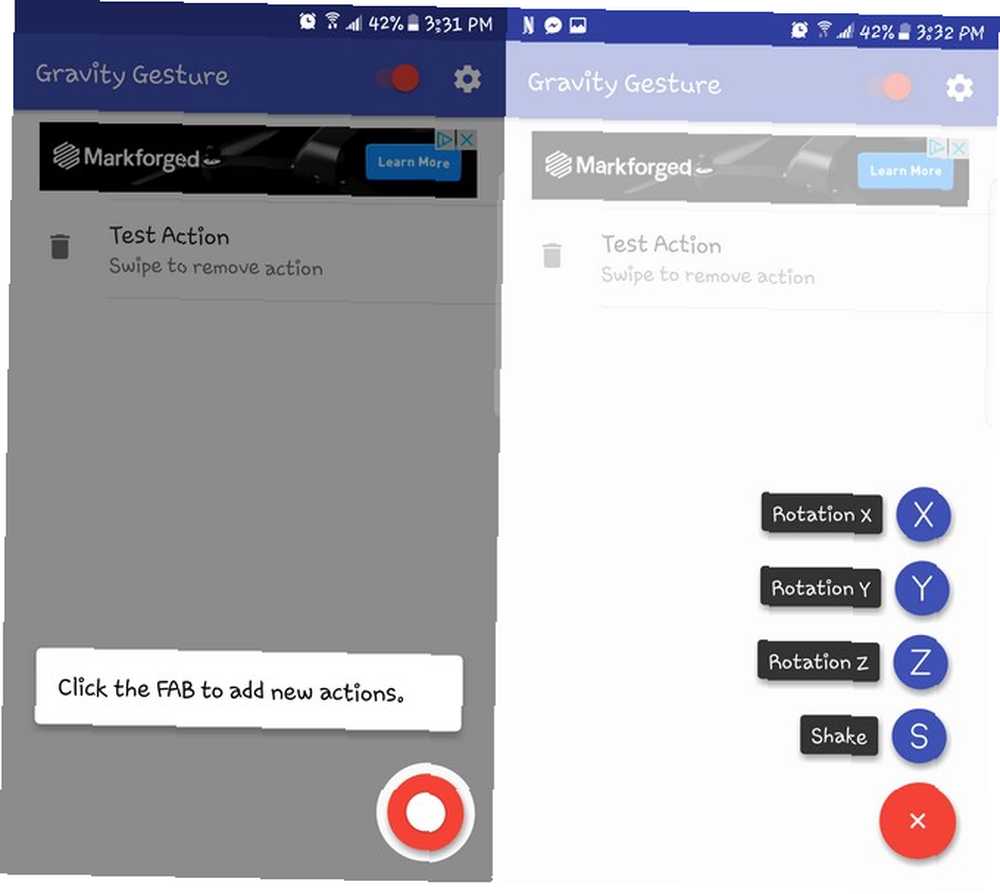
Możesz wybierać między obrotem X, obrotem Y, obrotem Z i wstrząsaniem. Następnie wybierz działanie, takie jak przełączanie latarki, aktywowanie asystenta głosowego 10 rzeczy, których nie znałeś Asystent Google może zrobić 10 rzeczy, których nie wiedziałeś Asystent Google może zrobić wersję Siri na Androida --- Asystent Google --- jest silniejszy niż większość ludzi zdaje sobie sprawę. , otwieranie strony internetowej, wykonywanie połączeń, przełączanie Bluetooth itp.
Jeśli wystąpią problemy z aplikacją, która nie rozpoznaje twoich gestów, możesz zmienić jej czułość w ustawieniach. Stuknij w opcję czułości i wybierz pomiędzy wysoką, średnią lub niską. Najwyższe ustawienie ułatwi wykonywanie gestów, ale może skutkować przypadkowymi aktywacjami.
Pobieranie - Gesty grawitacyjne (za darmo)
Jakich niestandardowych gestów używasz?
Tworzenie niestandardowych gestów na urządzeniu z Androidem jest łatwe i pomaga zaoszczędzić cenny czas. Teraz możesz poruszać się po smartfonie lub tablecie, wykonując zręczne gesty.
Widziałeś różne sposoby tworzenia własnych gestów, ale codziennie pojawiają się nowe metody. Czy używasz niestandardowej aplikacji gestów, której nie ma na liście? Czy masz jakiś szczególny gest, na którym codziennie polegasz? Podziel się z nami swoimi przemyśleniami w komentarzach.











